Microsoft zmienił wygląd i sposób działania menedżera rozruchu w systemie Windows 8, zastępując starego menedżera rozruchu nowym menedżerem rozruchu opartym na interfejsie GUI, który nie tylko obsługuje wejście myszy, ale także dotyk. Nowy menedżer rozruchu wygląda znacznie lepiej i umożliwia dostęp do różnych opcji związanych z uruchamianiem i zaawansowanych funkcji, takich jak Refresh PC i Reset PC bezpośrednio z menu rozruchu.

Nie tak dawno temu udostępniliśmy narzędzie o nazwie Switch Boot, aby włączyć / wyłączyć nowe menu rozruchowe GUI w systemie Windows 8. Przeprowadziliśmy również przez kroki, które należy wykonać, aby ręcznie włączyć menu rozruchowe w stylu Windows 7 w systemie Windows 8 bez konieczności używania narzędzi innych firm.
Nasz przyjaciel z WinAero właśnie wypuścił darmowe narzędzie o nazwie Boot UI Tuner, aby dostosować domyślne menu startowe GUI w Windows 8. Przy pomocy Boot UI Tuner można łatwo włączyć zaawansowane opcje menu startowego, włączyć edycję opcji rozruchu, wyłączyć domyślny niebieski kolor Logo systemu Windows, które pojawia się na ekranie startowym, wyłącza koło wiadomości i ładowania, które pojawiają się na ekranie startowym, a także włącza starsze menu rozruchowe (w stylu Windows 7).
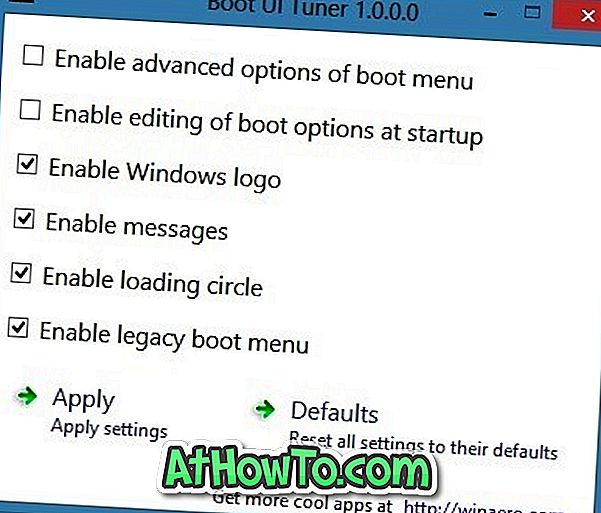
Gdy funkcja Zaawansowane opcje rozruchu jest włączona, zobaczysz opcję włączania debugowania, włączania rejestrowania rozruchu, włączania wideo o niskiej rozdzielczości, włączania trybu bezpiecznego, włączania trybu bezpiecznego z obsługą sieci, włączania trybu bezpiecznego z wierszem polecenia, wyłączania wymuszania podpisu dysku, wyłączania funkcji wczesnego uruchamiania ochrona przed złośliwym oprogramowaniem i wyłączenie automatycznego ponownego uruchamiania po opcjach awarii tuż przed menu startowym.
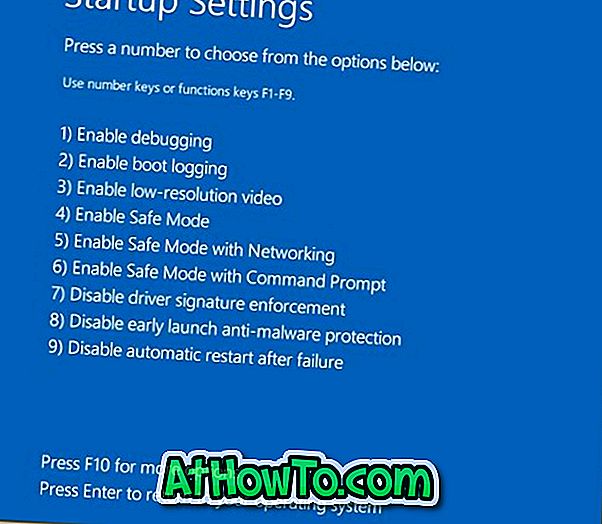
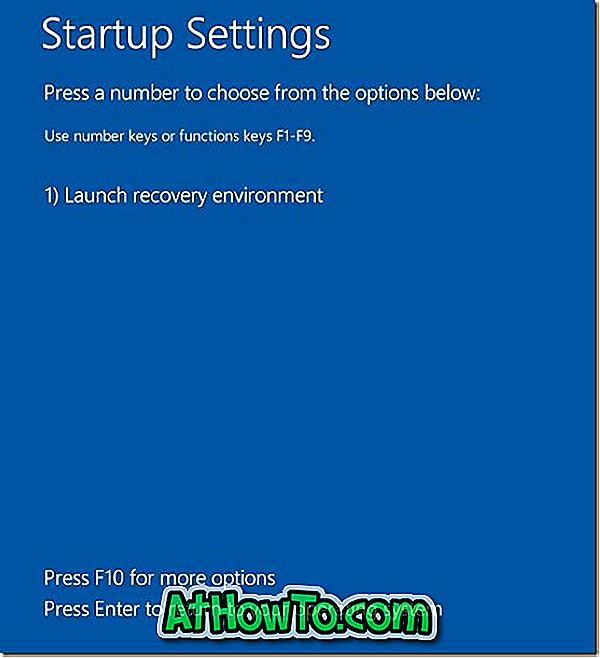
Tuner Boot UI jest kompatybilny zarówno z 32-bitowymi, jak i 64-bitowymi systemami Windows 8. Pamiętaj, że nie możesz użyć tego narzędzia w systemie Windows 7, aby włączyć menedżera rozruchu GUI.
Istnieje również opcja resetowania wszystkich ustawień do ich wartości domyślnych. Zalecamy utworzenie punktu przywracania systemu przed użyciem tego zaawansowanego narzędzia. Odwiedź stronę pobierania, aby rozpocząć pobieranie kopii programu Boot UI Tuner. Wideo strony Boot UI Tuner w akcji jest również dostępne na stronie pobierania. Przejrzyj przewodnik wideo, aby zobaczyć, jak potężne i przydatne jest to narzędzie.
Jak dostosować ekran blokady, włączyć tryb awaryjny w systemie Windows 8 i dostosować ekran Start w systemie Windows 8 artykuły mogą również Cię zainteresować.
Pobierz Tuner Boot UI


![Jak uzyskać interfejs Windows 8 Ribbon UI w Windows 7, Vista i XP Explorer [Dokładny wygląd interfejsu wstążki]](https://athowto.com/img/vista-tweaks/942/how-get-windows-8-ribbon-ui-windows-7.jpg)









